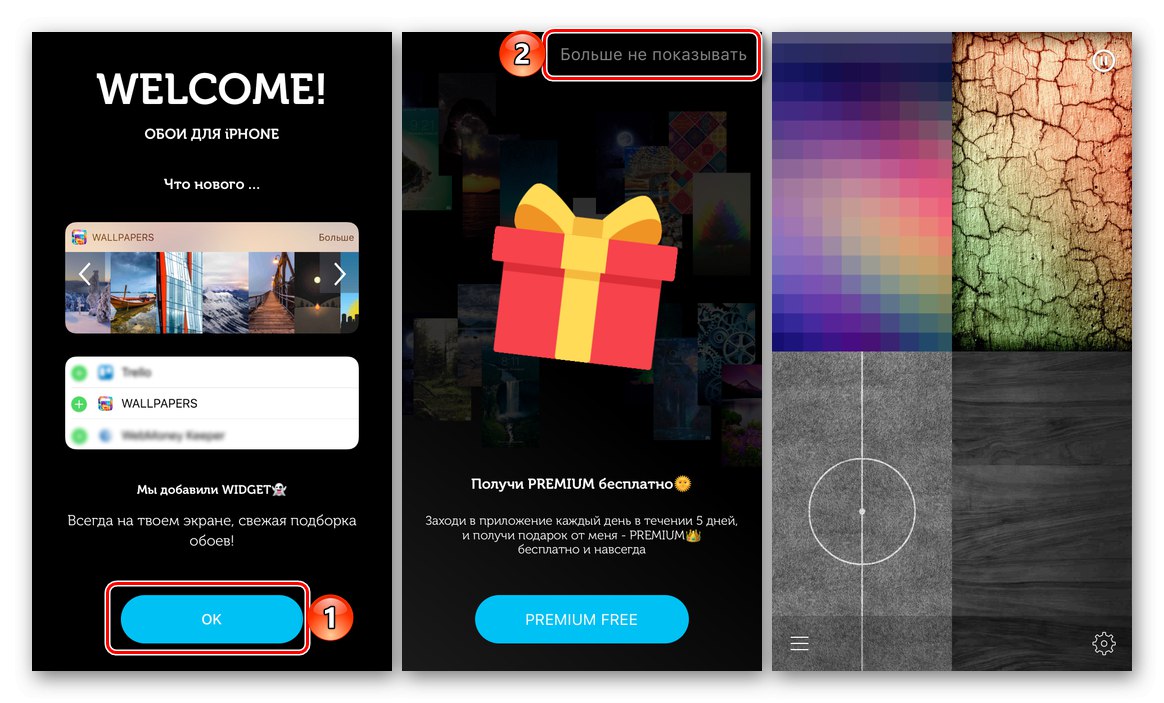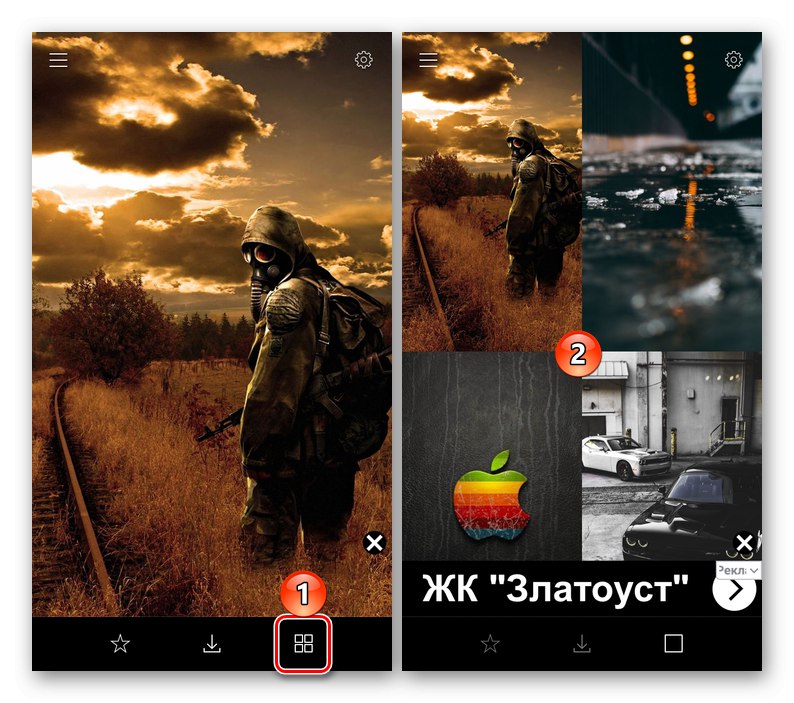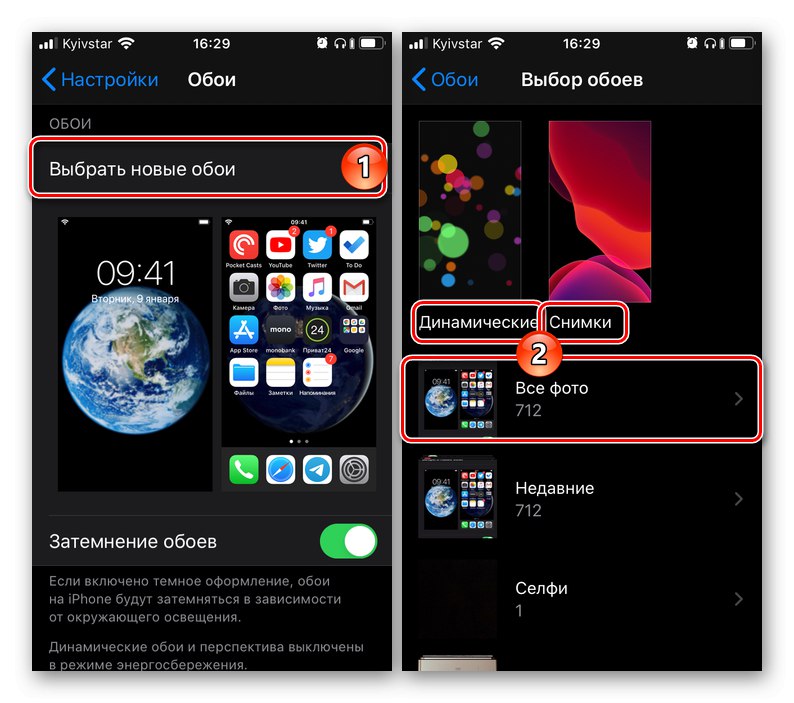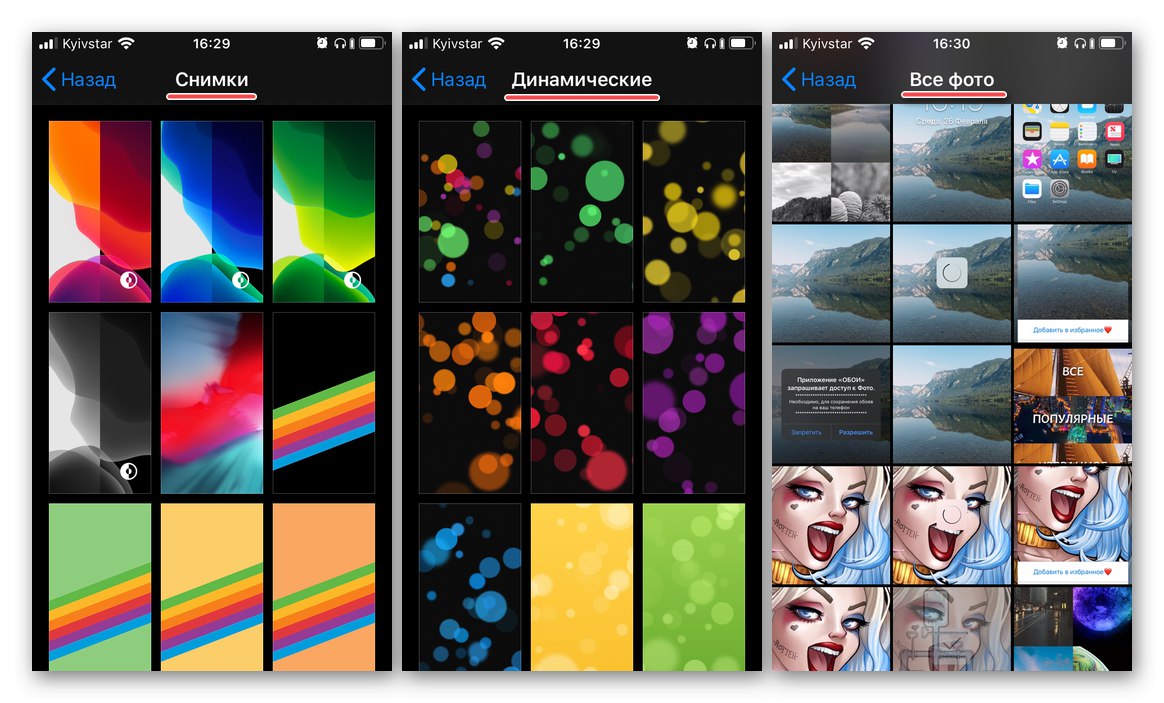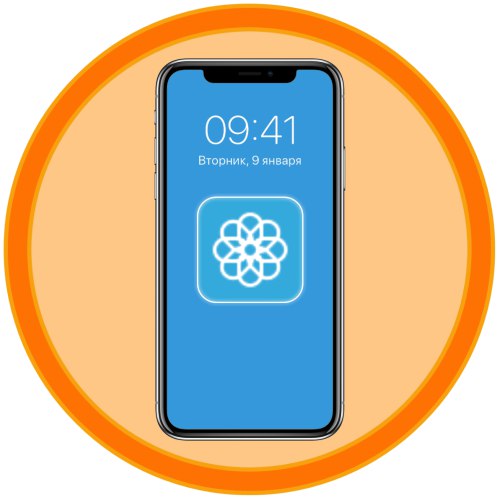
Možnosti prispôsobenia vzhľadu a štýlu iOS, ktorý používa iPhone, sú veľmi obmedzené. Takmer všetko, čo vám Apple umožňuje meniť sami, je poradie ikon na Domovskej obrazovke (vrátane vytvárania priečinkov) a tapiet. O druhom menovanom si povieme nižšie.
Prečítajte si tiež: Ako vytvoriť priečinok na iPhone
Metóda 1: Aplikácie tretích strán
V App Store je pomerne veľa aplikácií tretích strán, čo sú knižnice rôznych obrázkov, ktoré je možné nainštalovať na domácu a uzamknutú obrazovku. Všetky majú identické nevýhody, z ktorých hlavným je dostatok reklamy (odstránenej zakúpením prémiovej verzie) a obsedantná požiadavka na hodnotenie. Poďme sa pozrieť na tie, ktoré získali najpozitívnejšie hodnotenia a recenzie používateľov.
Možnosť 1: Tapety pre iPhone
Aplikácia so zjavným názvom, ktorá sa snaží predať už od prvého spustenia. Pri prechádzaní úvodnou obrazovkou buďte opatrní - neklikajte na tlačidlá „Premium“ a „Premium Free“, ak si nechcete okamžite kúpiť plnú verziu alebo sa prihlásiť na predplatné.
Stiahnite si tapety pre iPhone z App Store
- Po nainštalovaní aplikácie z vyššie uvedeného odkazu ju spustite a posuňte sa úvodnou obrazovkou (na poslednej musíte kliknúť "Neukazuj znovu"), okamžite pred sebou uvidíte veľkú knižnicu obrázkov na pozadí, ktorú môžete posúvať zdola nahor.
![Prvé spustenie aplikácie Tapety pre iPhone]()
Aby ste neprelistovali všetko, zavolajte do ponuky (kliknite na tri vodorovné pruhy v ľavom dolnom rohu) a vyberte príslušnú kategóriu. Upozorňujeme, že je možné triediť aj podľa farieb.
- Po nájdení vhodného obrázka kliknite na tlačidlo sťahovania - šípka smerujúca nadol. Udeliť povolenie na prístup "Fotka"a potom v zobrazenej ponuke vyberte príslušnú možnosť „Uložiť“, po ktorom sa súbor nahrá do interného úložiska zariadenia iPhone.
- V bezplatnej verzii príslušnej aplikácie bohužiaľ nie je možné nastaviť obrázok ako tapetu priamo z jej rozhrania. To sa ale dá urobiť pomocou štandardných nástrojov pre iOS, prostredníctvom jeho nastavení (keďže stiahnutý grafický súbor už bude v zariadení), o ktorom si povieme v ďalšej časti článku - Metóda 2: Štandardné riešenie.
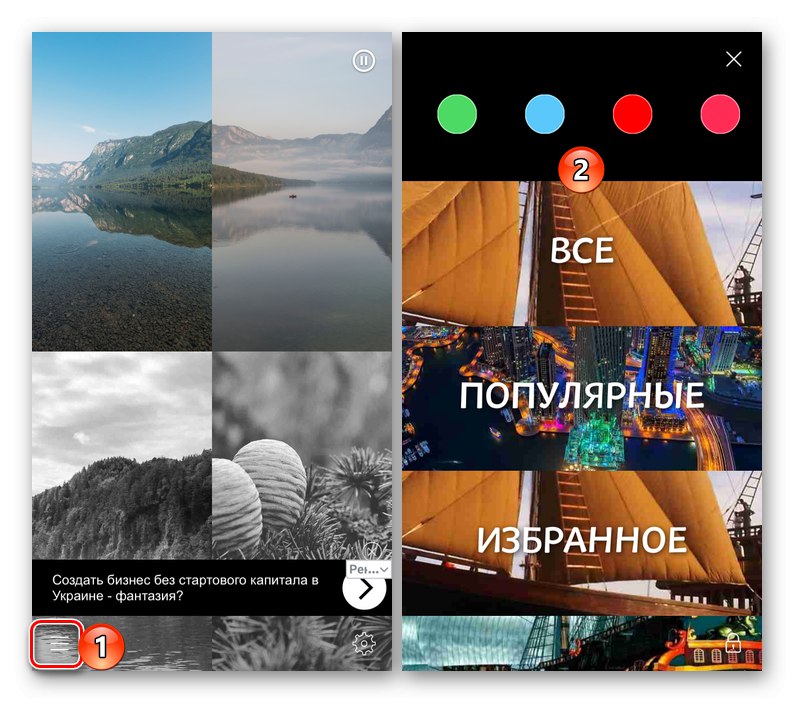
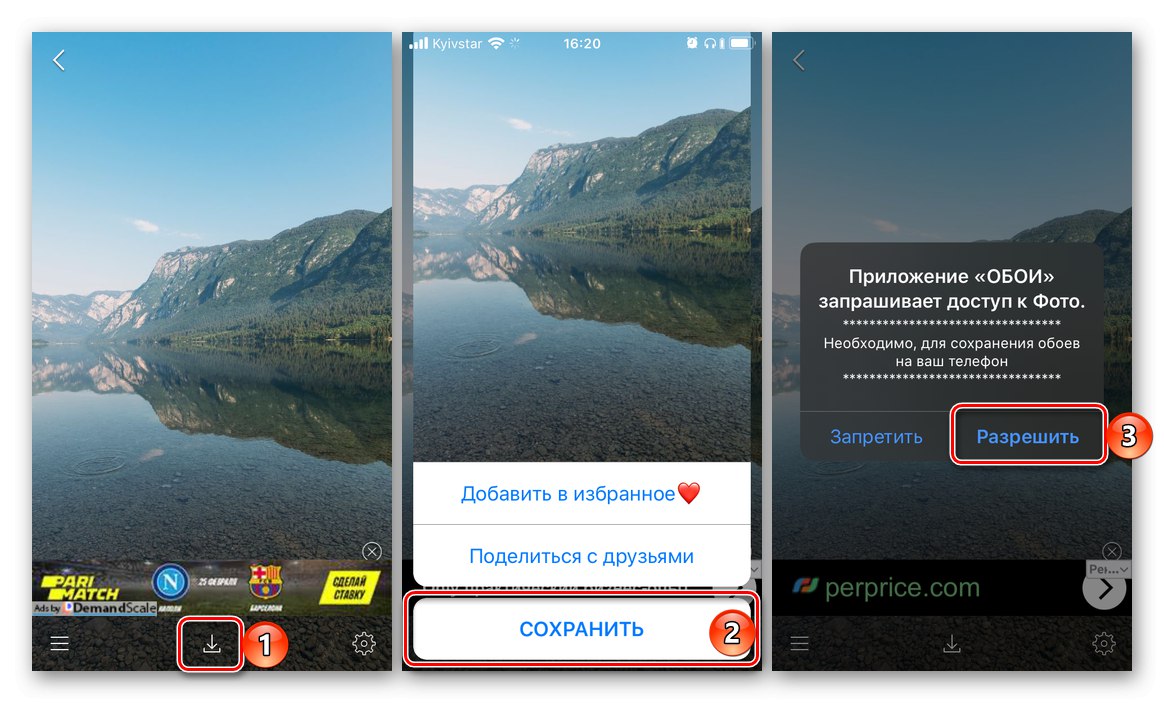
Možnosť 2: Pozadia tapety a motívy
Ďalšia aplikácia, ktorá sa prakticky nelíši od aplikácie diskutovanej vyššie, a funguje úplne na rovnakom princípe - nájdite vhodný obrázok, stiahnite si ho a potom si ho sami nainštalujte na plochu alebo uzamknutie obrazovky.
Stiahnite si pozadia tapiet a motívov z App Store
- Po spustení aplikácie a prelistovaní úvodnej obrazovky (tu si tiež musíte dať pozor, aby ste sa náhodou neprihlásili na vyskúšanie predplatného) najskôr kliknite na tlačidlo označené na obrázku nižšie - ide o výstup z režimu prezerania na celú obrazovku, v ktorom je jednoduchšie hľadať vhodné tapety.
![Prejdite na lepší zážitok zo sledovania v sekcii Tapety a motívy Pozadie iPhone]()
Ešte ľahšie ich nájdete, ak z ponuky vyberiete preferovanú kategóriu, ktorej volacie tlačidlo je v ľavom hornom rohu.
- Rovnako ako v riešení diskutovanom vyššie, po vyhľadaní požadovaného obrázka na pozadí kliknite na tlačidlo sťahovania umiestnené v strede spodného panela. Poskytnúť prístup k "Fotka"kliknutím „Povoliť“ vo vyskakovacom okne a počkajte na uloženie súboru.
- Ak chcete stiahnutý obrázok nastaviť ako tapetu, postupujte podľa odporúčaní z časti „Metóda 2“ tohto článku.

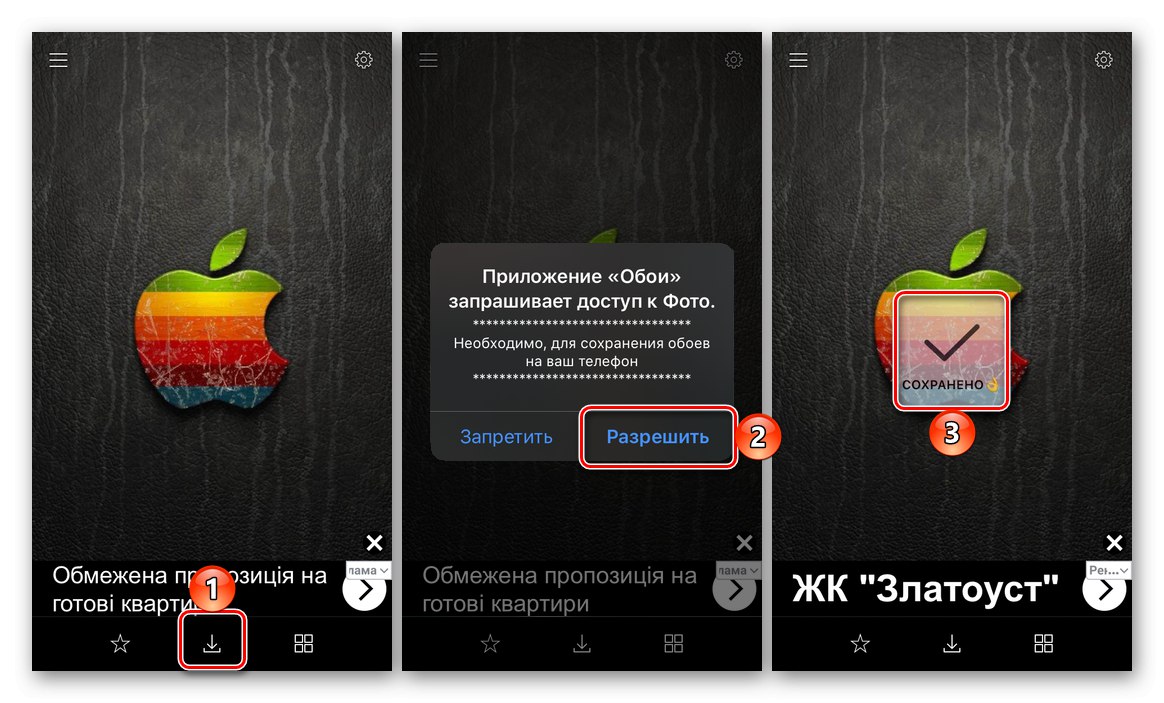
Možnosť 3: Everpix
Zvážme ďalšiu aplikáciu na zmenu tapety na iPhone, ktorá na rozdiel od predchádzajúcej dvojice riešení umožňuje nielen ich stiahnutie, ale aj okamžitú inštaláciu na obrazovku.
Stiahnite si Everpix z App Store
- Po spustení aplikácie po jej nainštalovaní a „preskočení“ uvítacej obrazovky pre väčšie pohodlie otvorte ponuku (tri vodorovné pruhy v ľavom dolnom rohu) a vyberte príslušnú kategóriu.
- Posúvajte sa po obrázkoch na pozadí poskytovaných v knižnici (bude to vyžadovať, aby ste občas zatvorili vyskakovacie upozornenia a sledovali reklamy), kým nenájdete, čo chcete stiahnuť. Ak to chcete urobiť, kliknite na tlačidlo sťahovania a povoľte aplikácii prístup "Fotka" a počkajte na dokončenie procesu. Časť grafického obsahu prezentovaného v aplikácii Everpix je prémiová, ale môže byť „Odblokovať zadarmo“sledovaním inej reklamy.
- Ihneď po načítaní obrázka do pamäte smartphonu sa v dolnej časti obrazovky zobrazí ponuka ďalších akcií. Kliknutím na posledné (umiestnené vpravo) tlačidlo v ňom, vyrobené vo forme značky začiarknutia, vám umožní nastaviť obrázok ako tapetu.
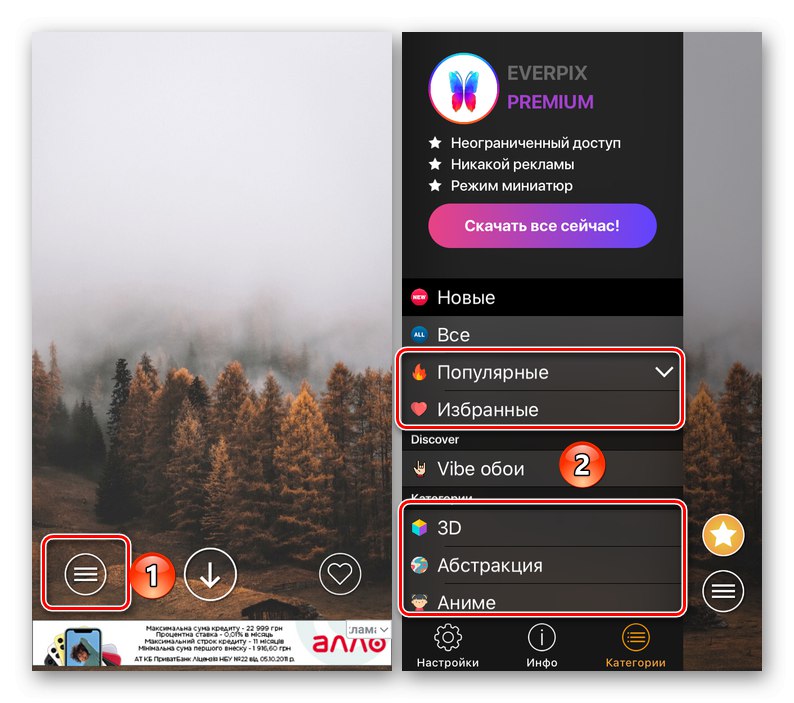
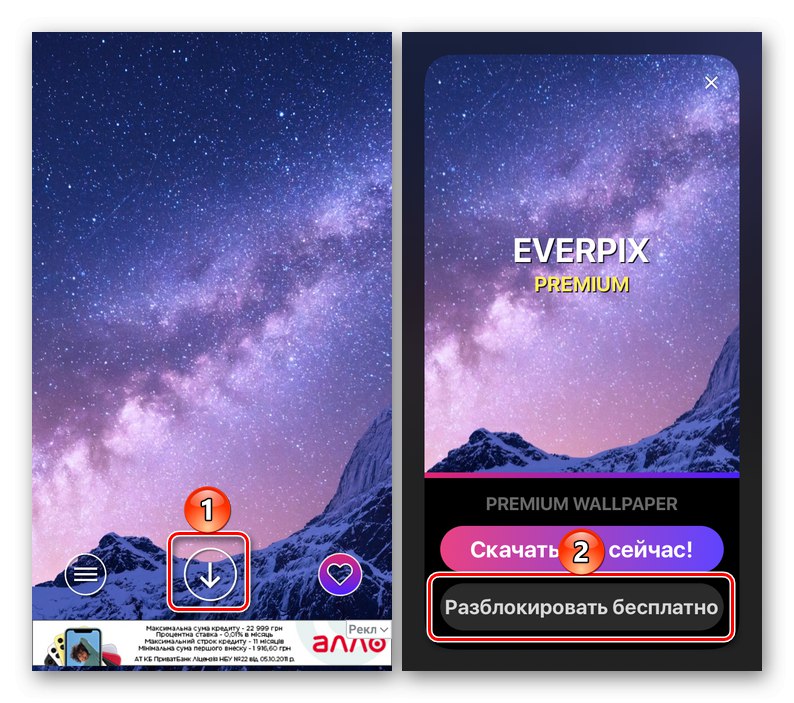
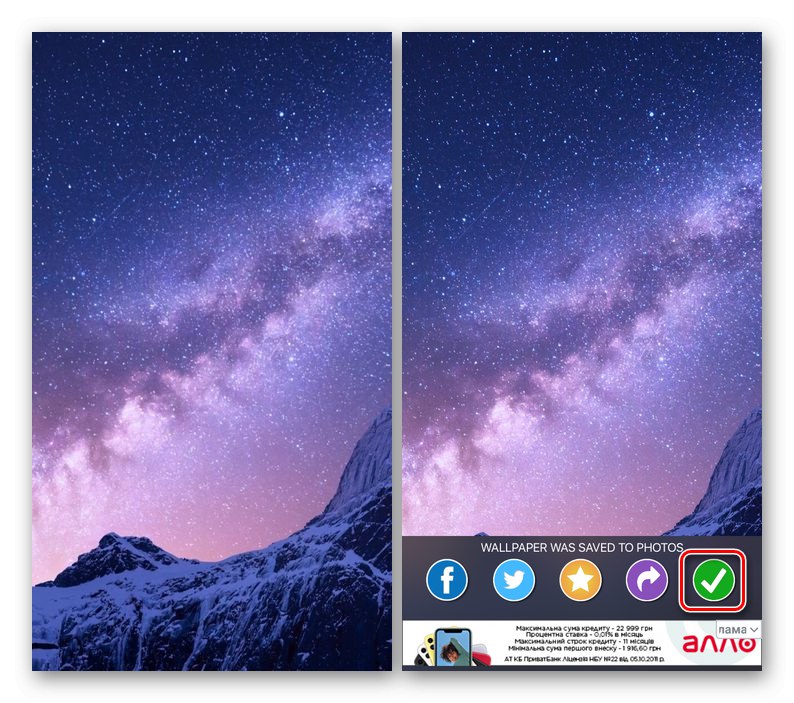
Vyššie sme sa pozreli na aplikáciu Everpix, ktorej knižnica obsahuje iba statické obrázky, avšak tento vývojár má ďalší produkt - Everpix Live. Stiahnutím z odkazu nižšie nájdete vhodnú živú tapetu pre váš iPhone. Algoritmus použitia je úplne rovnaký.
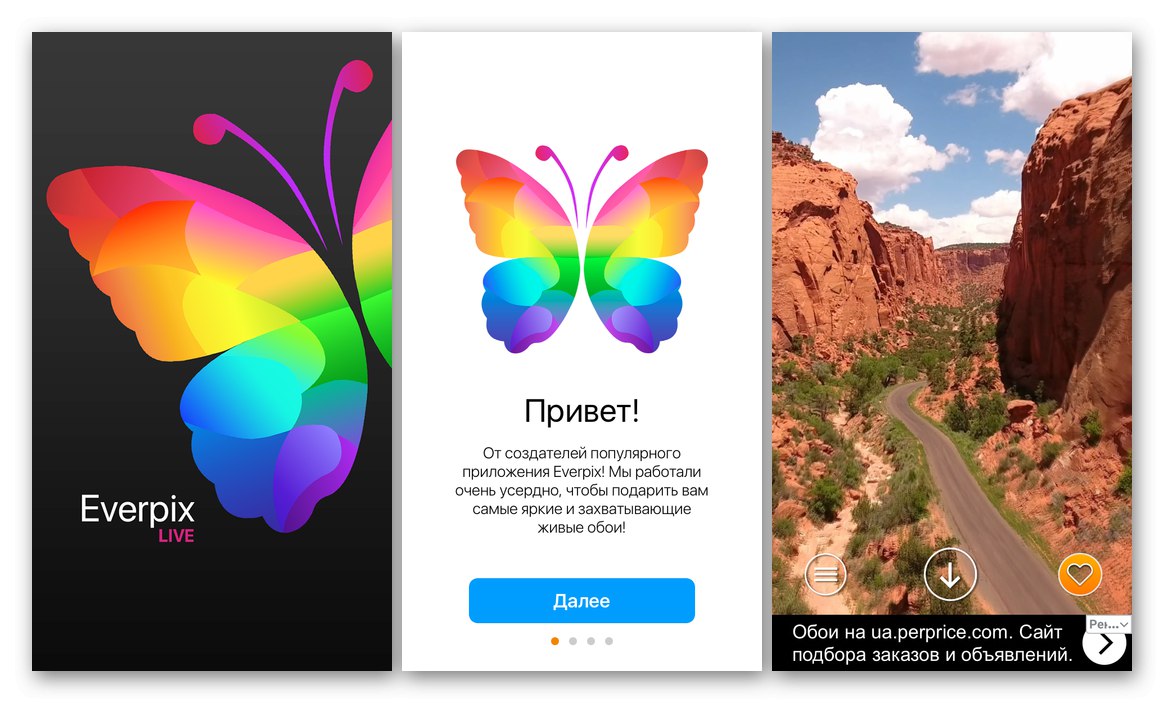
Metóda 2: Štandardné riešenie
S vydaním každej novej verzie systému iOS sa v telefóne iPhone objavujú nové tapety, ktoré sú často exkluzívne pre najnovšie modely, ale niekedy sú k dispozícii aj pre predchádzajúce modely. Zároveň nie každý vie, že na domovskú a uzamknutú obrazovku je možné nainštalovať absolútne akýkoľvek obrázok, ktorý je v aplikácii. "Fotka"stiahnuté do smartphonu z internetu alebo prenesené do neho iným spôsobom. Toto sa deje nasledovne:
- Objavte "Nastavenie", trochu posuňte zoznam dostupných možností nadol a prejdite do sekcie "Tapeta".
- Klepnite na položku „Choose new wallpaper“a potom vyberte „Dynamický“ alebo „Obrázky“ nastaviť živé alebo statické, ale iba štandardné tapety, alebo „Všetky fotky“ak si chcete nainštalovať svoj vlastný obrázok z galérie alebo to, čo sa stiahlo pomocou aplikácií popísaných v predchádzajúcej časti článku.
![Možnosti nastavenia tapety v nastaveniach na iPhone]()
Každá určená časť je samostatnou knižnicou.
![Sortiment štandardných a stiahnutých tapiet v nastaveniach na iPhone]()
- Keď nájdete vhodný obrázok na ktoromkoľvek z vyššie uvedených miest, klepnite naň a potom klepnite na "Inštalácia" a v okne, ktoré sa zobrazí, vyberte požadovanú možnosť:
- "Zamknúť obrazovku";
- „Domovská stránka obrazovky“;
- „Obidve obrazovky“.


Počkajte, kým sa tapeta nainštaluje, a výsledok uvidíte na domovskej obrazovke alebo na uzamknutej obrazovke.
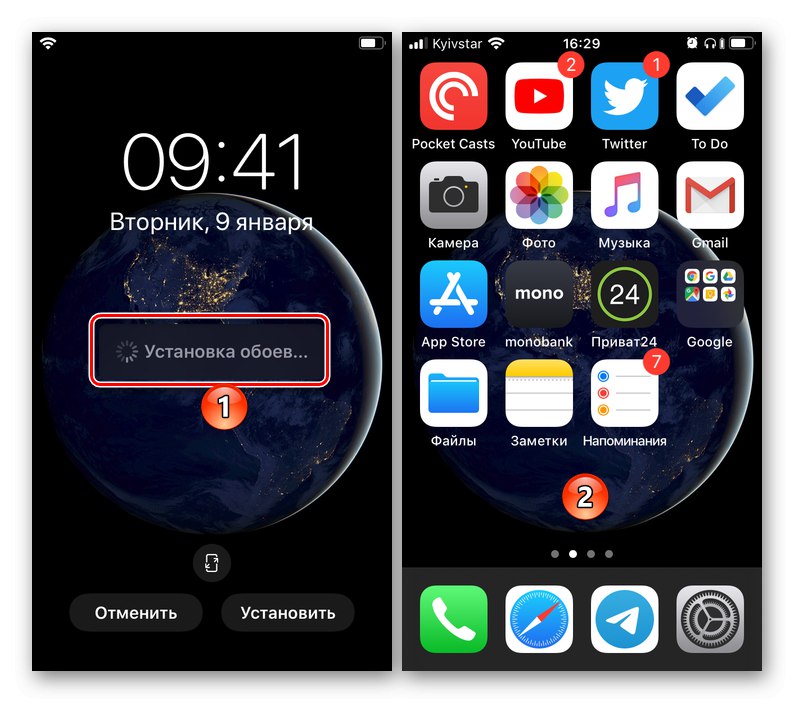
Napriek širokej škále aplikácií na zmenu tapiet pre iPhone, ktoré sú k dispozícii na stiahnutie z App Store, najpohodlnejším spôsobom, ako to dosiahnuť, je použitie štandardného nástroja pre iOS. Stačí samostatne vyhľadať a stiahnuť alebo dokonca vytvoriť (fotografiu alebo obrázok) vhodný obrázok na pozadí, po ktorom ho pomocou niekoľkých klepnutí môžete nainštalovať na domovskú obrazovku alebo na uzamknutú obrazovku.